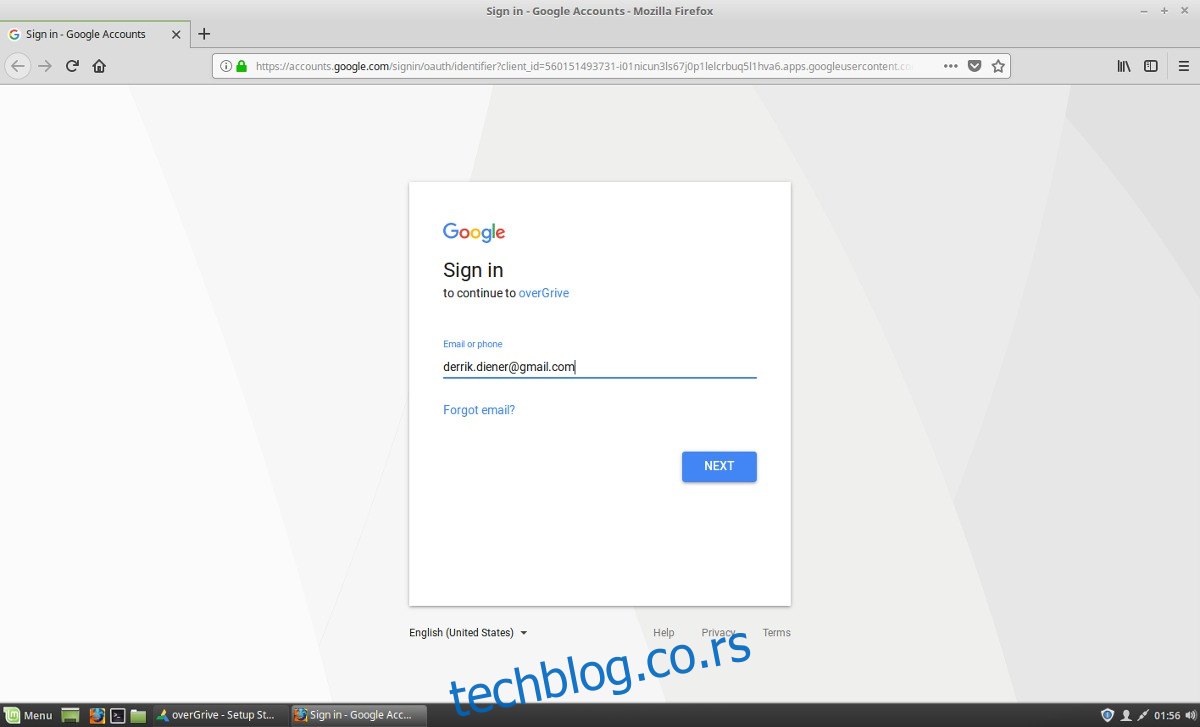Од три велике технолошке компаније, Гоогле обично највише подржава Линук. Упркос томе, Гоогле диск још увек нема клијент за синхронизацију пренет на платформу. Разлог? Већина људи претпоставља да Гоогле преноси свој софтвер на Линук само ако је запосленима потребан, а чини се да никоме није потребан Гоогле диск. Ако сте страствени корисник Гоогле диска на Линук-у и уморни сте од чекања да га Гоогле пребаци, постоји још једно решење. Представљамо ОверГриве, то је врхунски алат који нуди интеграцију Гоогле диска налик Дропбок-у у Линук радну површину.
Напомена: Софтвер долази са пробном верзијом од 14 дана. Ово омогућава корисницима да искусе све функције које ОверГриве нуди. Након истека пробног периода, мораћете купити лиценцу да наставите да у потпуности користите софтвер.
Преглед садржаја
Инсталација
Убунту
Инсталирање ОверГриве-а на Убунту захтева омогућавање извора софтвера Универсе. Да бисте то урадили, отворите терминал и унесите:
sudo add-apt-repository universe
Након додавања Универзума, систем треба да ажурира изворе софтвера. Урадите то помоћу команде за ажурирање.
sudo apt update
На крају, преузмите и инсталирајте Гоогле софтвер за синхронизацију на ваш Линук рачунар.
wget https://www.thefanclub.co.za/sites/default/files/public/overgrive/overgrive_3.2.3_all.deb sudo dpkg -i overgrive_3.2.3_all.deb
Дебиан
ОверГриве ће радити на Дебиан-у под условом да инсталација има ГТК3. Ако се не покрене, софтвер ће одбити да се покрене. Преузмите га тако што ћете преузети најновији Деб и инсталирати га преко ДПКГ.
wget https://www.thefanclub.co.za/sites/default/files/public/overgrive/overgrive_3.2.3_all.deb sudo dpkg -i overgrive_3.2.3_all.deb
Арцх Линук
Инсталирање овог софтвера на Арцх Линук је прилично једноставно, али захтева инсталирање више ствари. Прво, инсталирајте зависности које су потребне ОверГриве-у.
sudo pacman -S libnotify python python2-pyinotify python2-pip python2-gobject libappindicator-gtk3
Алати потребни за инсталирање пакета су инсталирани. Затим, користећи алатку за инсталацију Питхон пакета, преузмите најновију верзију Гоогле АПИ-ја:
sudo pip2.7 install --upgrade google-api-python-client
Следећи корак у процесу инсталације са ОверГриве за Арцх Линук је да идите на веб локацију, и преузмите Арцх пакет. Када се преузме, користите команду ЦД да уђете у фасциклу Преузимања. Затим користите пацман пакет менаџер да инсталирате пакет у систем.
цд ~/Преузимања
sudo pacman -U overgrive-*-any.pkg.tar.xz
Федора
Да бисте добили ОверГриве за Федору, прво инсталирајте ове алате у систем. Они су важни за покретање програма, а ОверГриве неће успети да се покрене без њих.
sudo dnf install libappindicator-gtk3 python-devel python-pip python-inotify python-gobject-base
Затим надоградите Федора на најновију верзију Гоогле АПИ-ја (или га инсталирајте ако га немате):
sudo pip install --sudo zypper install libappindicator3-1 libappindicator3-devel libappindicator-gtk3 typelib-1_0-AppIndicator3-0_1 gir1.2-appindicator3-0.1 python-httplib2 python-devel python-pip python-pyinotify python-gobjectsudo zypper install libappindicator3-1 libappindicator3-devel libappindicator-gtk3 typelib-1_0-AppIndicator3-0_1 gir1.2-appindicator3-0.1 python-httplib2 python-devel python-pip python-pyinotify python-gobjectupgrade google-api-python-client
на крају, преузмите најновију верзију РПМ-а и инсталирајте га помоћу днф-а.
cd ~/Downloads sudo dnf install overgrive-*.noarch.rpm
ОпенСУСЕ
Сусе има гомилу програма који се морају инсталирати у систем да би се ОверГриве инсталирао и исправно радио. Отворите терминал и користите зиппер менаџер пакета да бисте задовољили ове зависности.
sudo zypper install libappindicator3-1 libappindicator3-devel libappindicator-gtk3 typelib-1_0-AppIndicator3-0_1 gir1.2-appindicator3-0.1 python-httplib2 python-devel python-pip python-pyinotify python-gobject
ОверГриве ради са Гоогле-ом, тако да је неопходан Гоогле Питхон АПИ. Инсталирајте га са:
sudo pip install --upgrade google-api-python-client
Када је све инсталирано, узмите најновији РПМ и инсталирајте га помоћу зиппера.
sudo zypper install overgrive-*.noarch.rpm
Коришћење ОверГриве-а
Покретањем ОверГриве-а се појављује чаробњак који ће провести корисника кроз почетно подешавање за синхронизацију. Прва ствар коју треба да урадите је да повежете свој Гоогле налог. Изаберите „повежи налог“. Ово ће аутоматски отворити алатку за пријављивање на Гоогле Оатх. Унесите информације о свом Гоогле налогу и пријавите се као и обично. Уз успешну пријаву, од вас ће бити затражено да „копирате овај код“ и „налепите га у своју апликацију“.
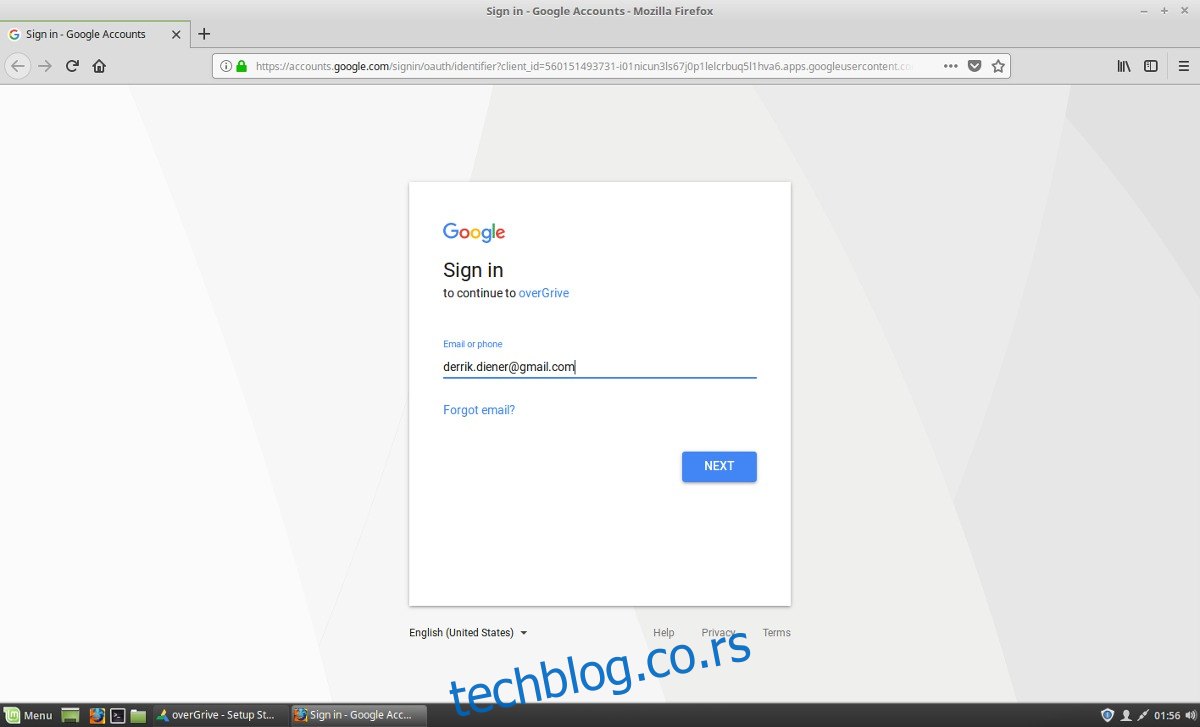
Вратите се у програм и налепите код у оквир за текст поред налога. Кликните на дугме за потврду да бисте потврдили код. Након што унесете код, кликните на дугме Настави да бисте почели да користите програм. Да бисте започели преузимање са Гоогле-а, кликните на дугме „покрени синхронизацију“.
Аутоматско преузимање при покретању
Датотеке се не преузимају аутоматски помоћу ове алатке. Уместо тога, мораћете да прођете кроз подешавања апликације и омогућите да се програм аутоматски покрене. Аутоматско покретање се може омогућити тако што ћете означити поље за потврду „покрени Гоогле диск када покренете рачунар“.
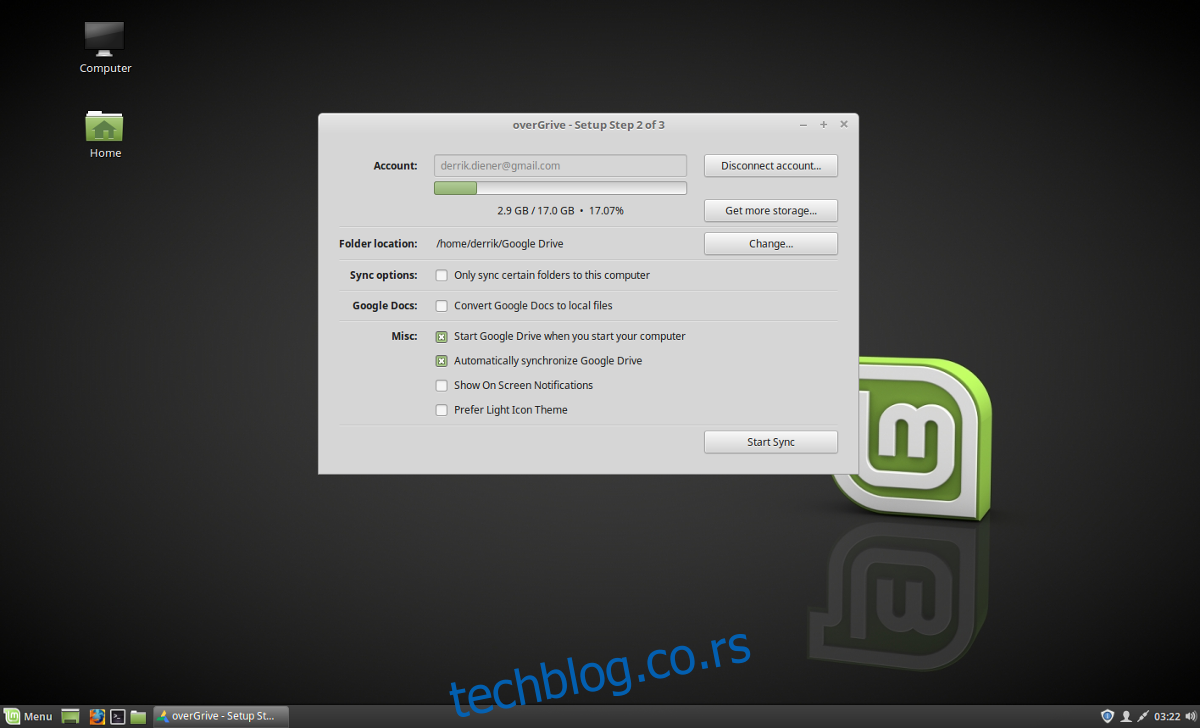
Поред тога, обавезно означите поље „аутоматски синхронизуј са Гоогле диском“.
Претварање Гоогле докумената у Либре Оффице датотеке
Једна од најбољих ствари у вези са Гоогле диском је то што аутоматски конвертује канцеларијске датотеке у формат датотеке Гоогле Доц. Нажалост, нема много програма на Линук-у који могу да отворе ове типове датотека. Да би решио овај проблем, ОверГриве може да конвертује ваше Гоогле Доц датотеке у локални формат (као што је формат отвореног документа итд.).
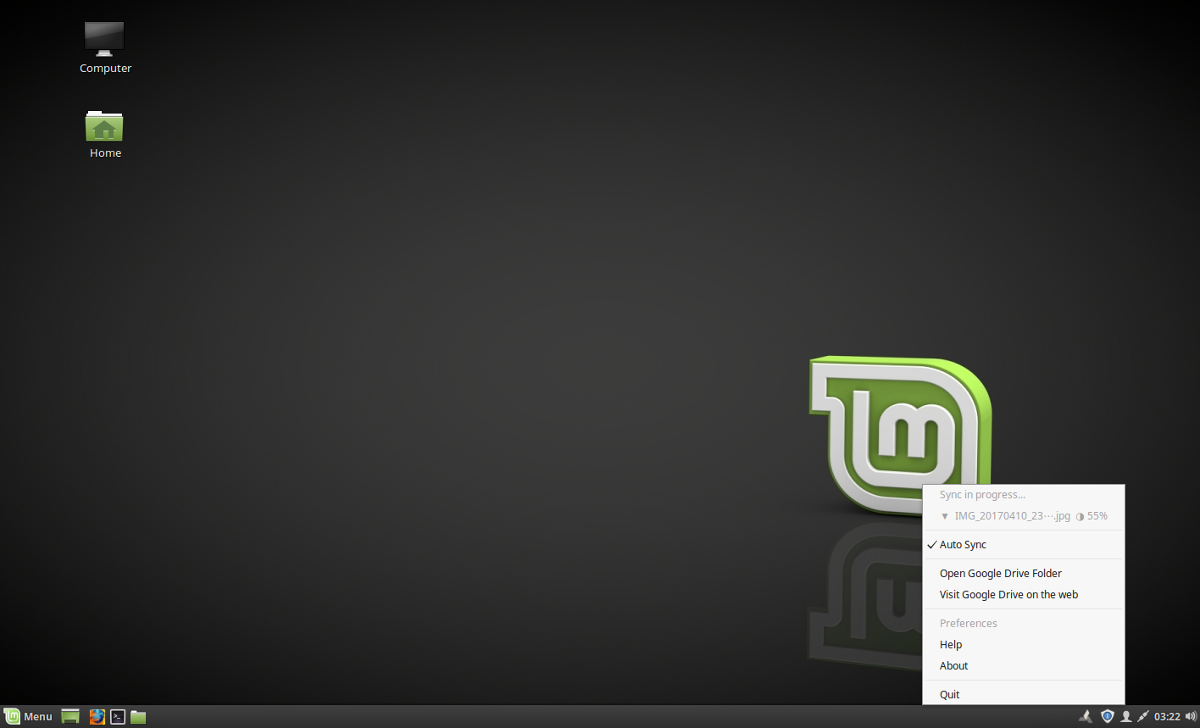
Да бисте омогућили ову функцију, означите поље „претвори Гоогле документе у локалне“ датотеке. Од тада, ОверГриве ће конвертовати све датотеке повезане са Гоогле документима пре него што их стави на ваш Линук рачунар.